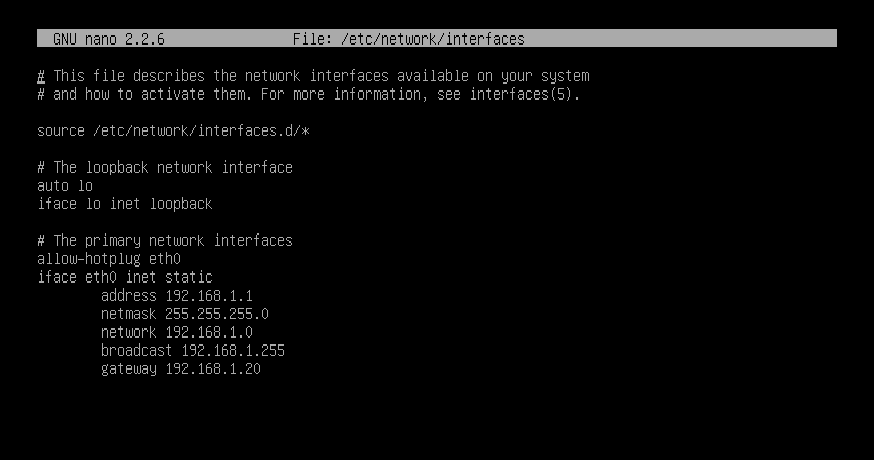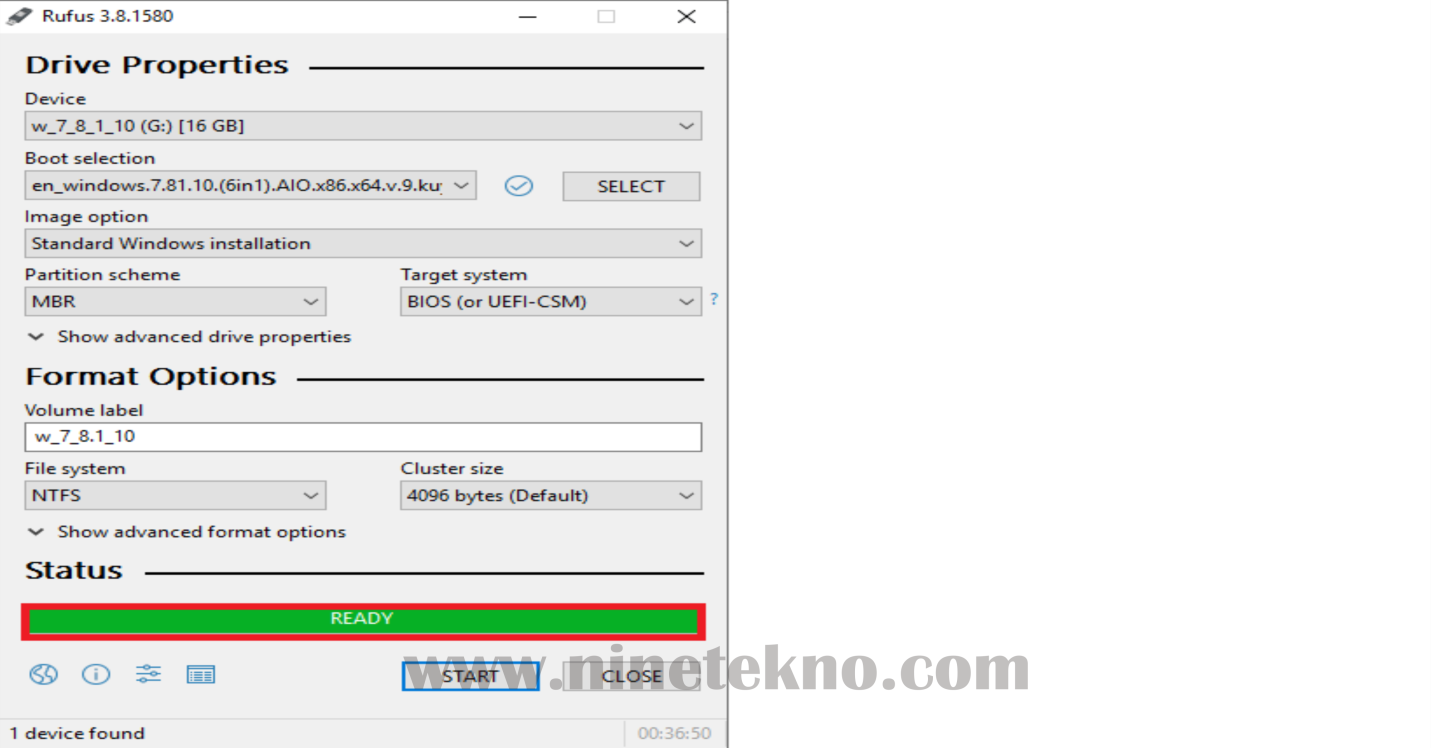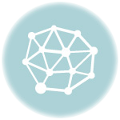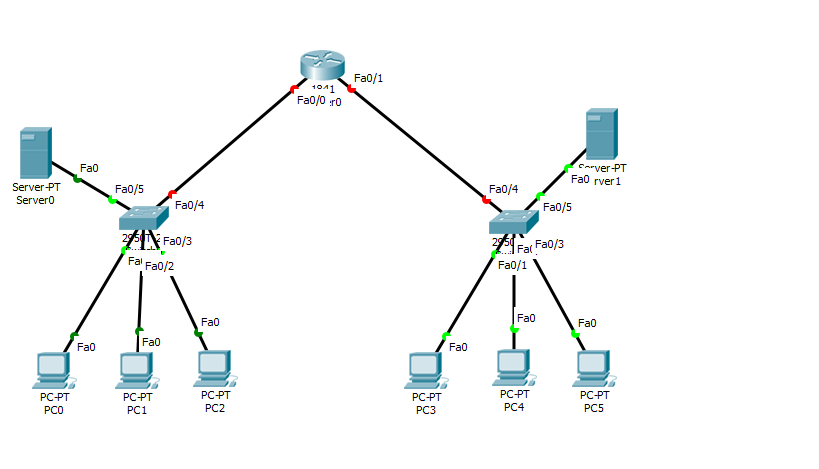Cara Menginstall Debian 8 di VMware Workstation – Halo sahabat Nitek! Pada kesempatan kali ini kami akan memberikan tutorial bagaimana menginstal Debian di VMware. Mungkin sebagian dari kalian masih kurang paham tentang proses tersebut.
Langsung saja simak baik-baik langkah-langkah berikut ini :
Langkah mudah Menginstal Debian di VMware Workstation
- Pertama, bukalah software VMware yang sudah terinstal di laptop anda.Berikut adalah tampilan beranda atau menu utama dari VMware. Kebetulan pada kali ini kami memakai VMware workstation 14. Selanjutnya klik di “Create a new Virtual Machine”.
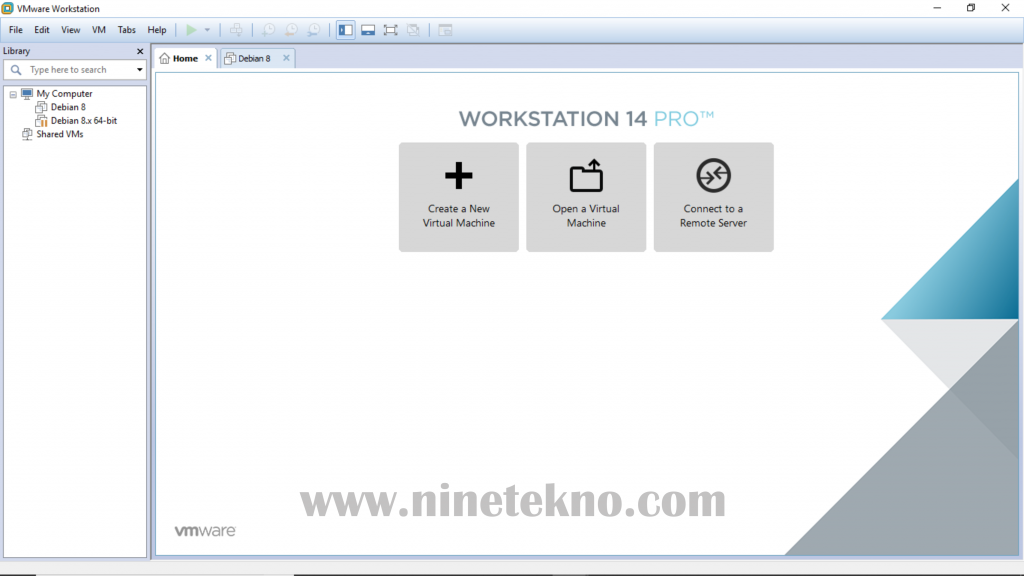
- Lalu kalian akan dialihkan ke ke halaman “welcome to the new virtual machine wizard”. Lalu pilih “Typical”, kemudian klik next.
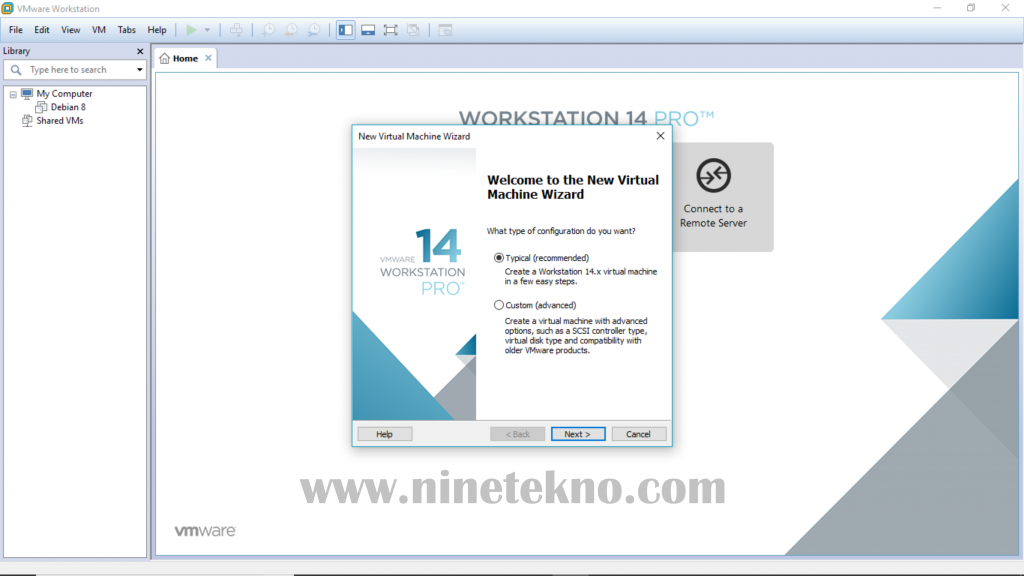
- Selanjutnya pilih “installer disc image file” kemudian cari file iso yang tersimpan di laptop anda. Lalu klik “next”.
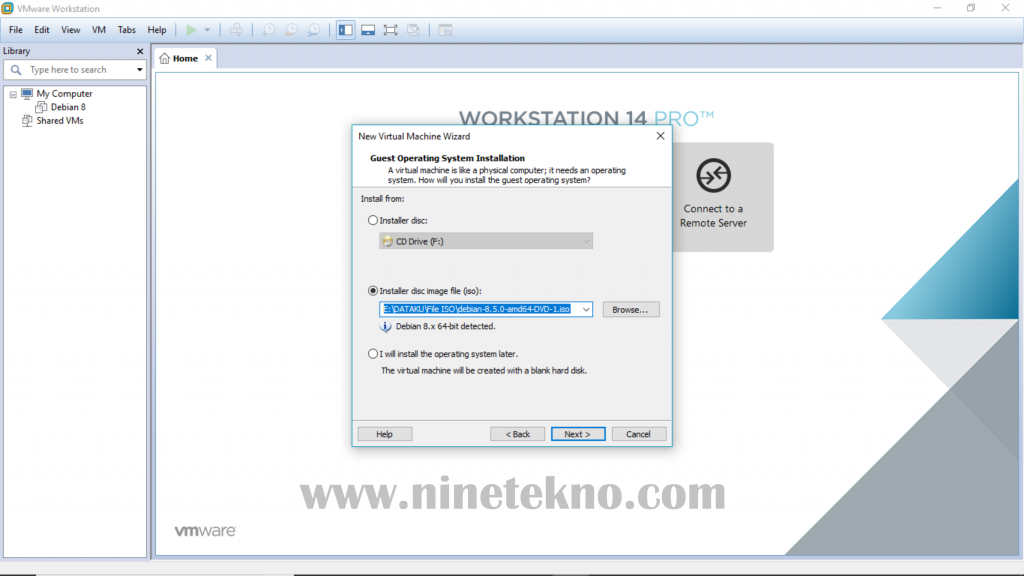
- Pada halaman selanjutnya klik “next”.
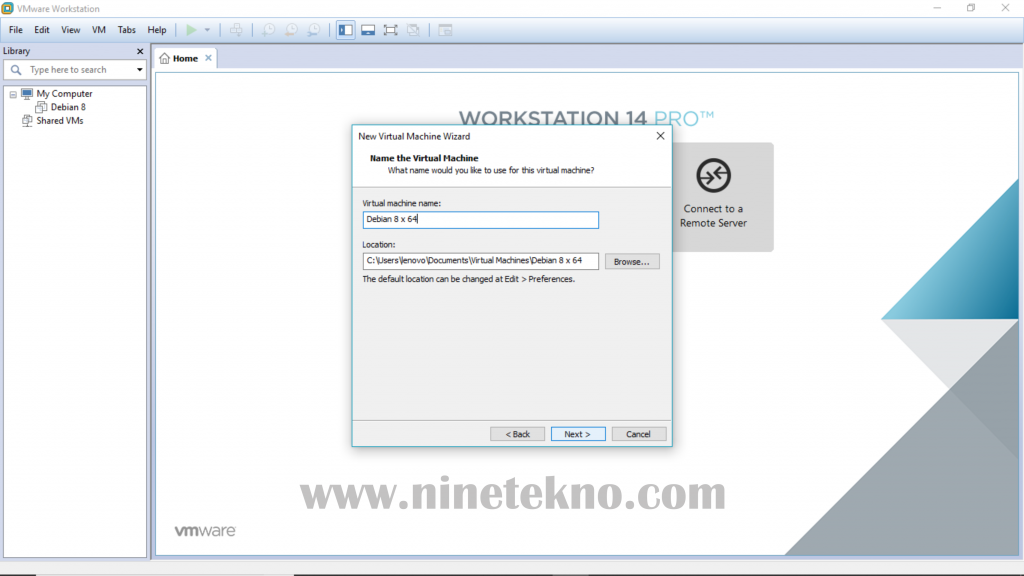
- Selanjutnya pada halaman “Specify disk capacity” pilih “Split virtual disk into multiple files”. Lalu klik “next”.
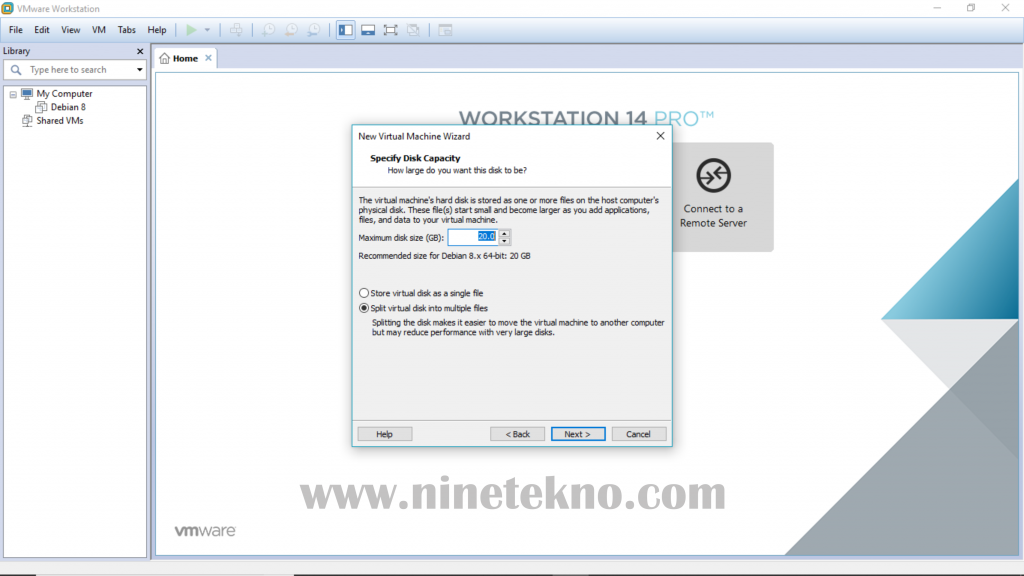
- Kemudian tekan “finish”.
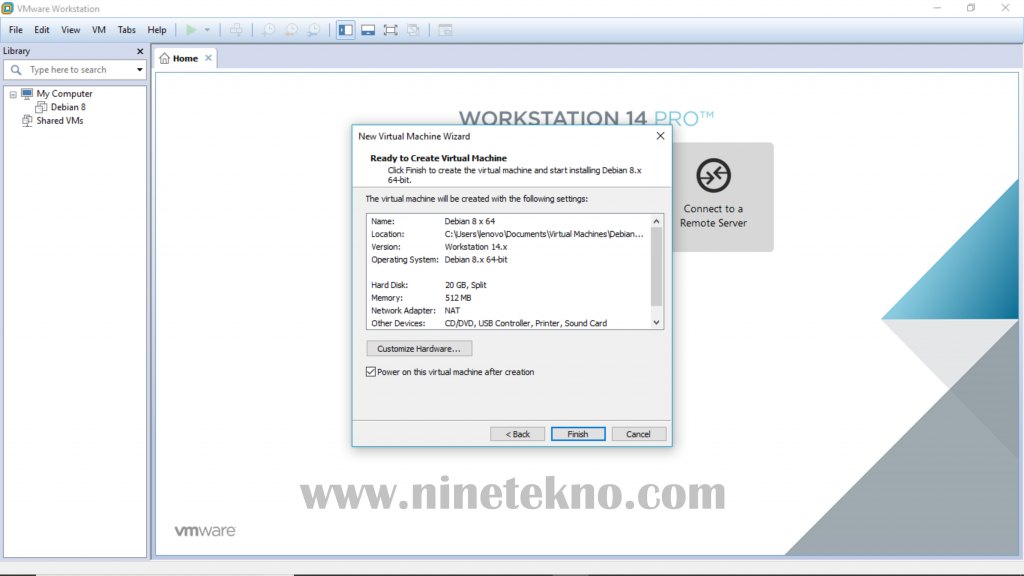
- Setelah menekan “finish” kalian akan dialihkan kehalaman utama instalasi debian.
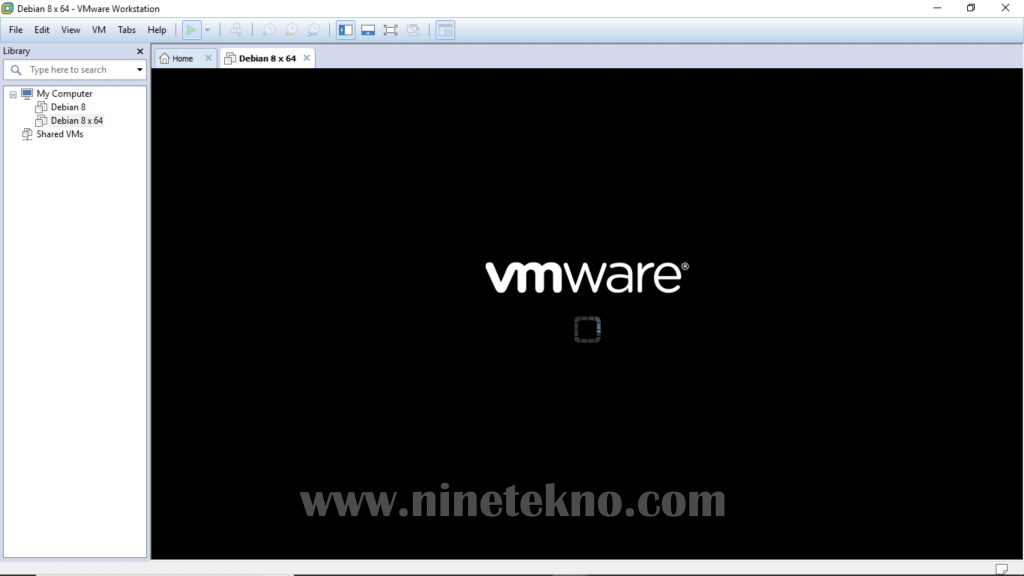
- Berikut adalah tampilan instalasi debiannya. Kalian cukup pilih “install”.
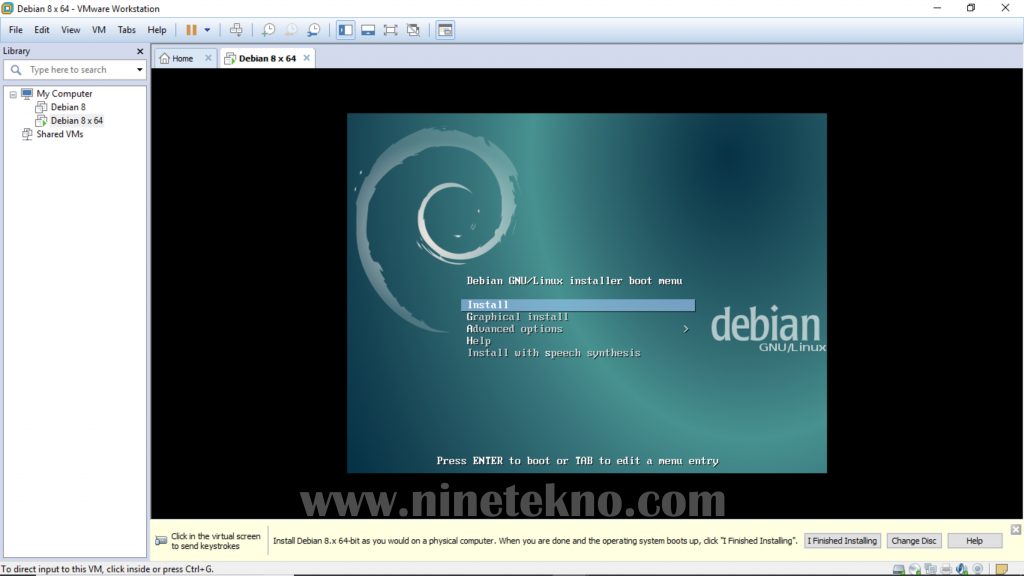
- Lalu pilih bahasa yang akan dipakai untuk instalasi debiannya.
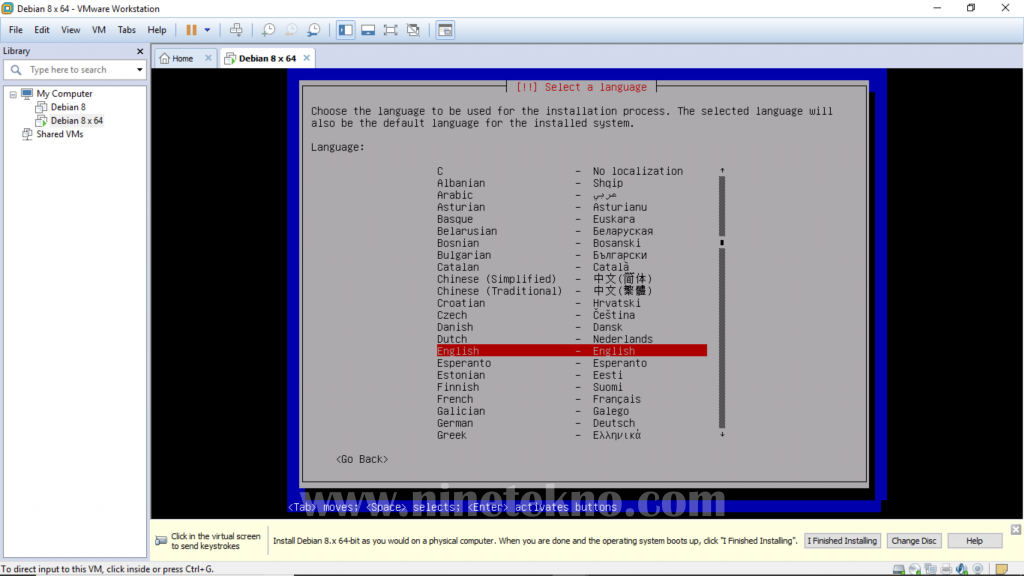
- Pilih lokasi sesuai dengan bahasa yang dipakai.
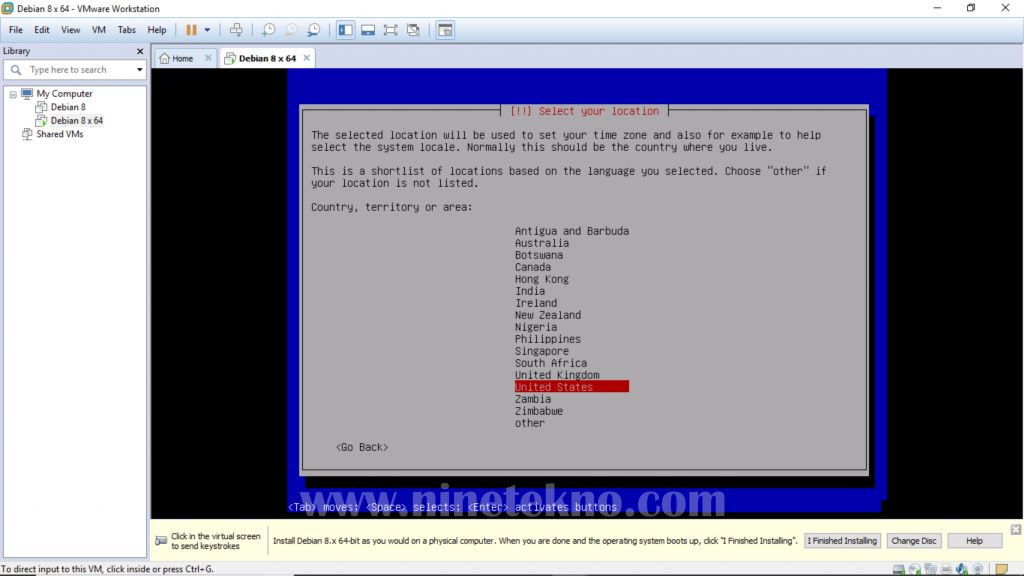
- Kemudian setting keyboard.

- Kemudian Tunggu sampai prosesnya selesai.
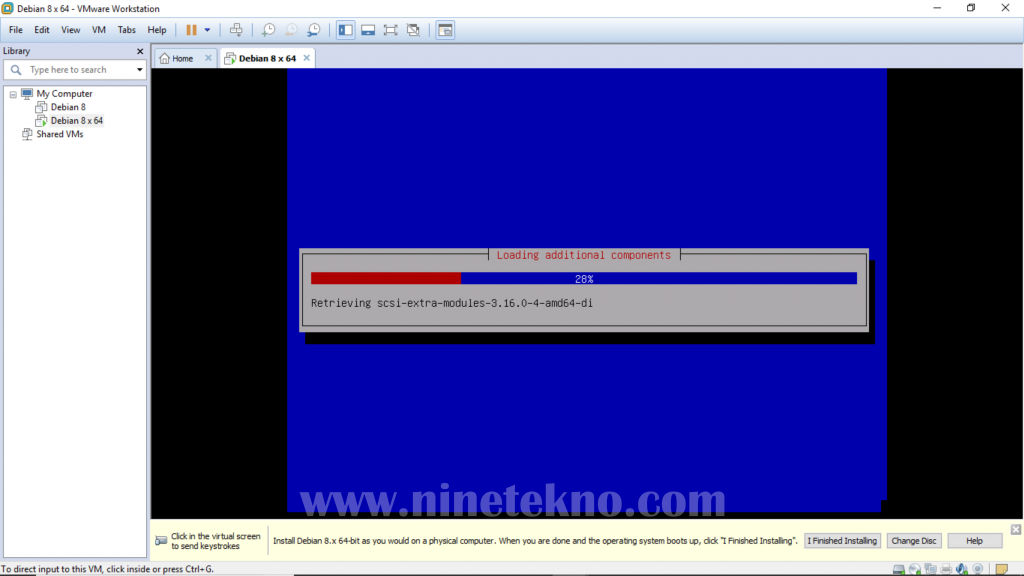
- Pada halaman “configure the network” pilih “do not configure the network at this time” lalu tekan enter.
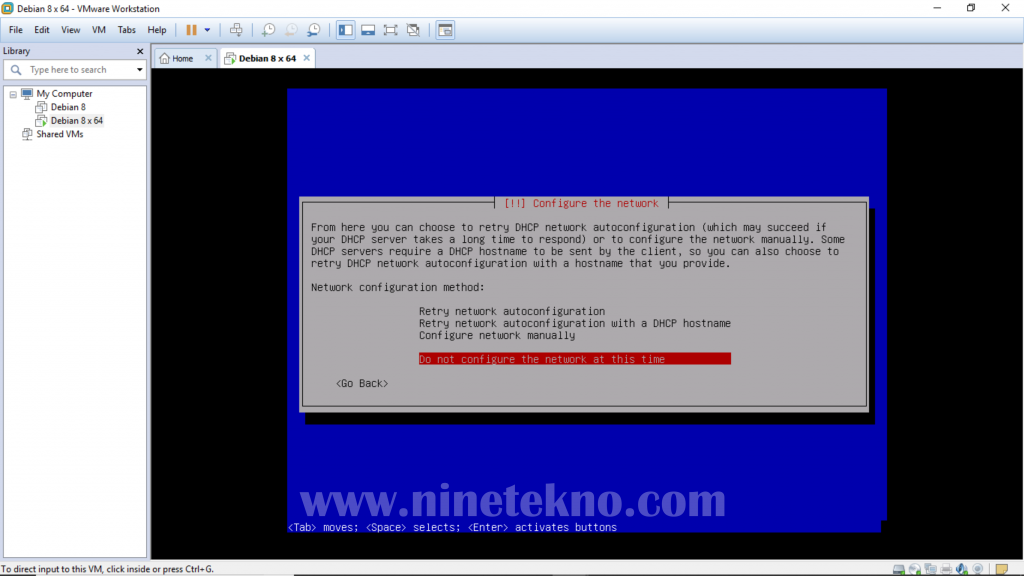
- Selanjutnya isikan “hostname” anda. Namanya terserah anda.
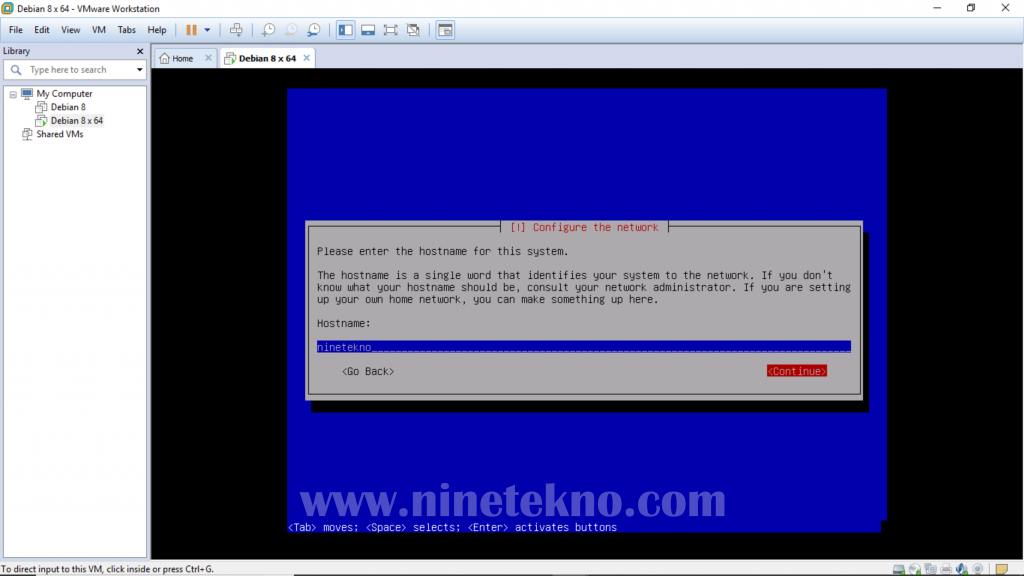
- Kemudian masukkan password untuk “root”.
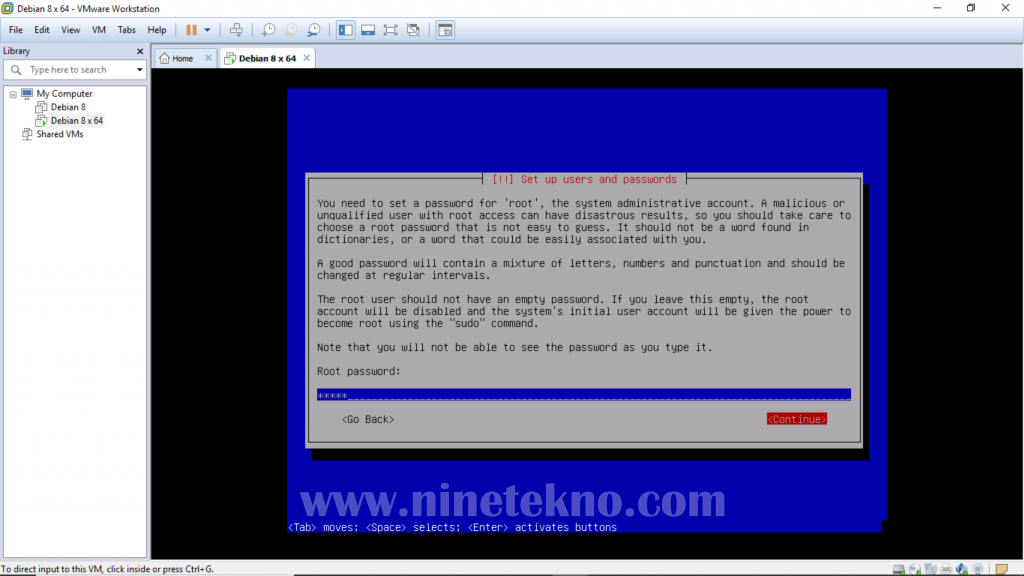
- Lalu verifikasi password anda.
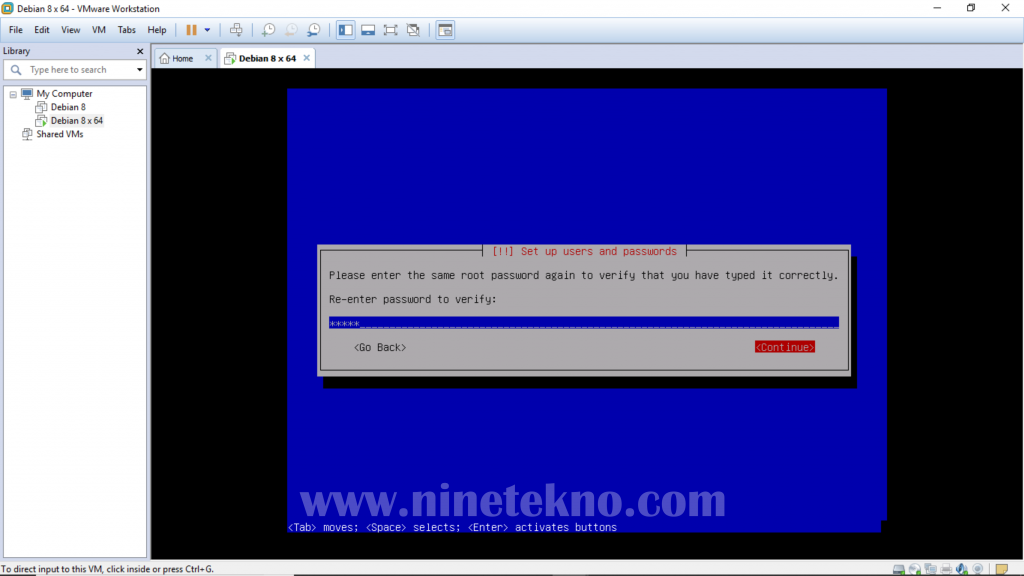
- Masukkan nama nama lengkap pengguna
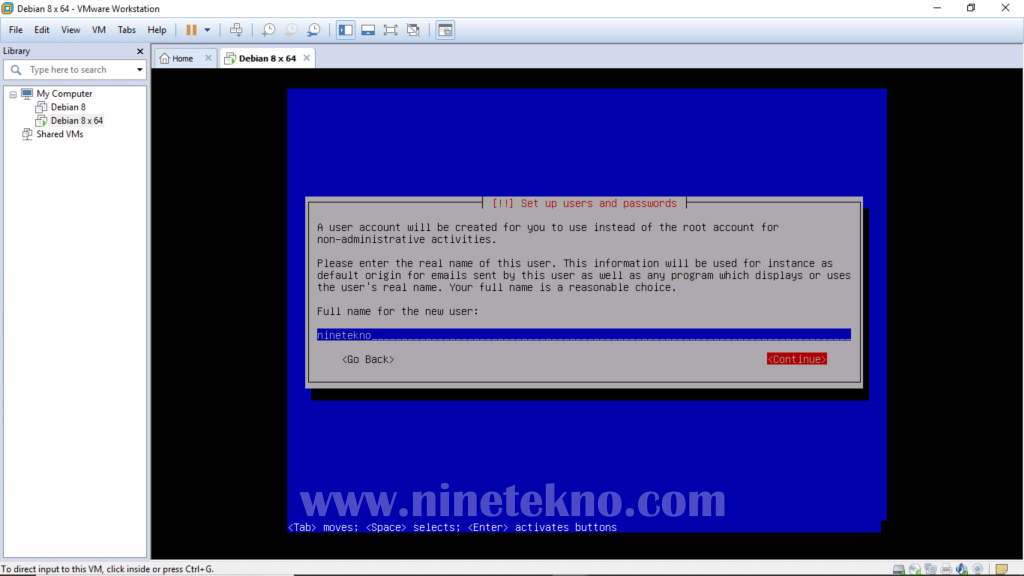
- Masukkan “Username” untuk akun anda
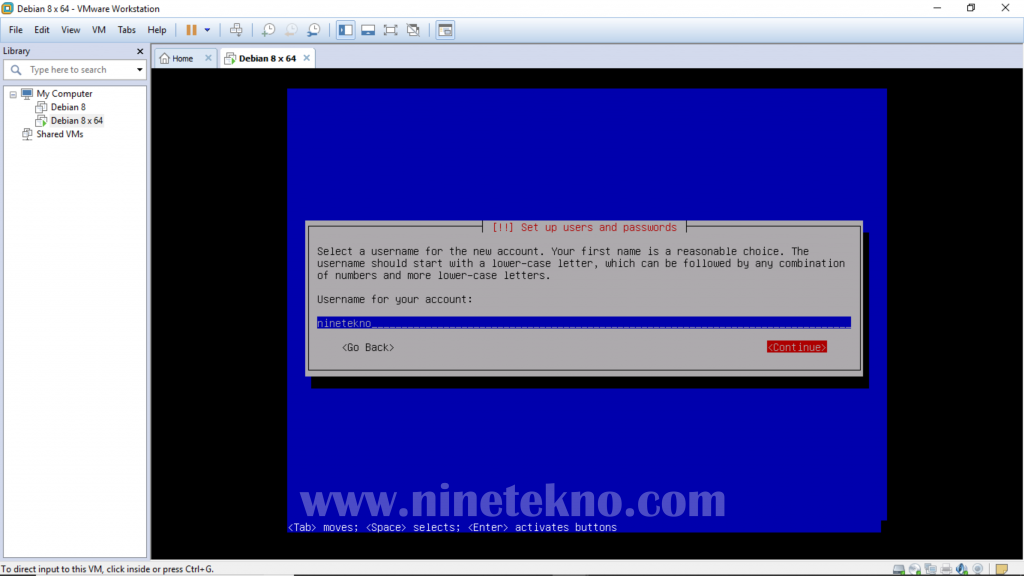
- Isikan password untuk “user account” anda.
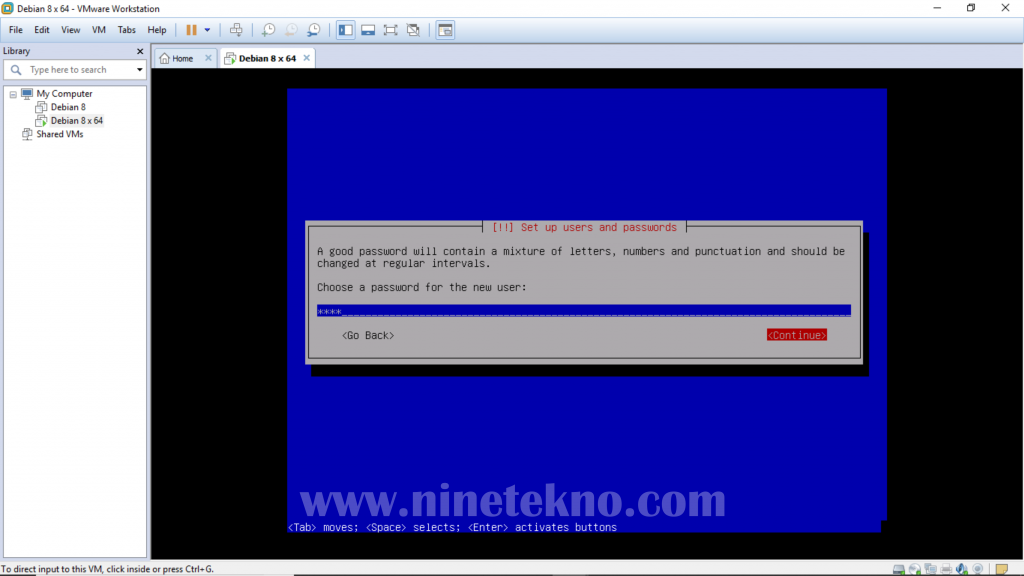
- Kemudian verifikasi password anda.
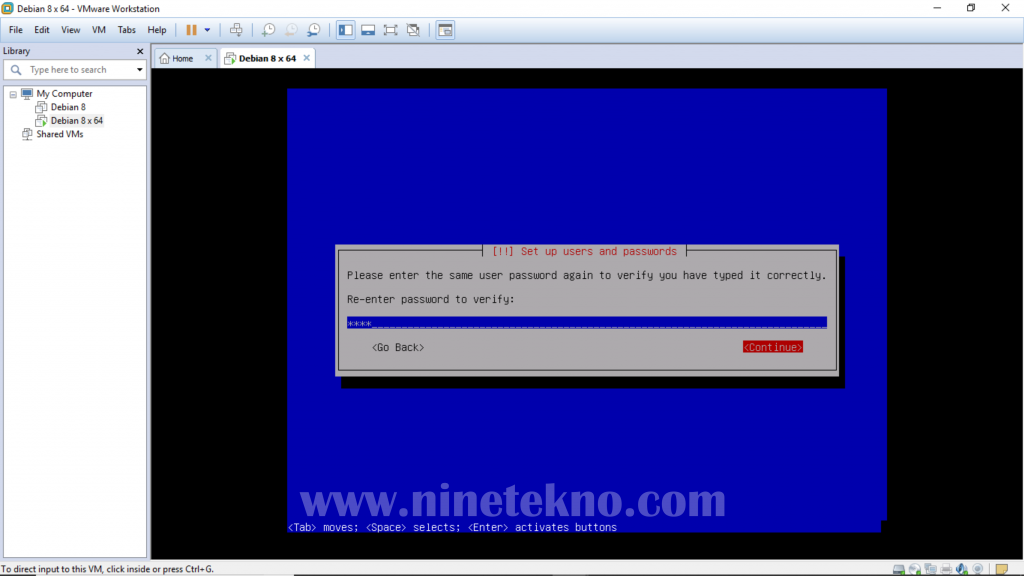
- Pilih zona waktu. Sesuaikan dengan bahasa yang sudah dipilih sebelumnya.
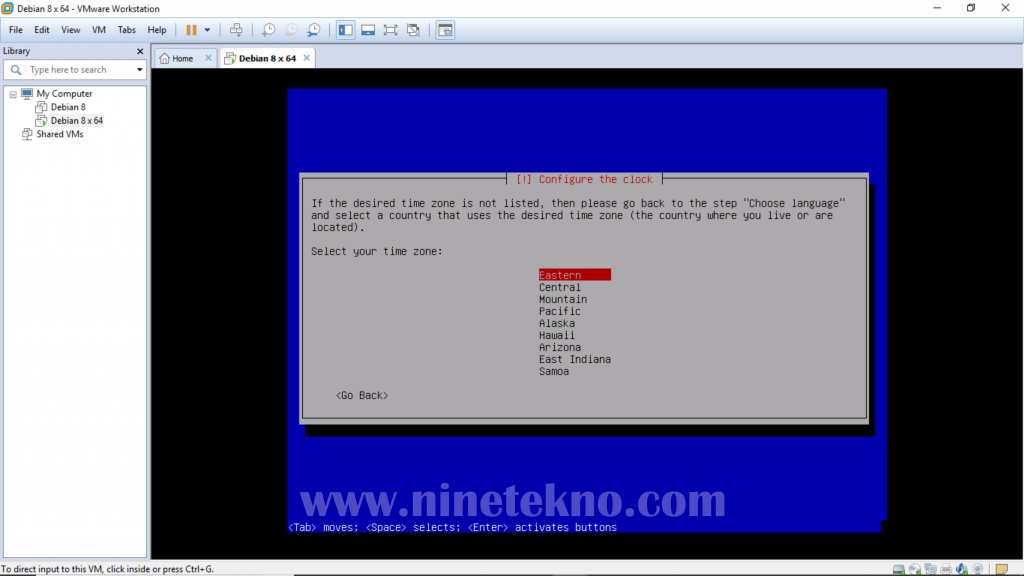
- Tunggu sampai prosesnya selesai.
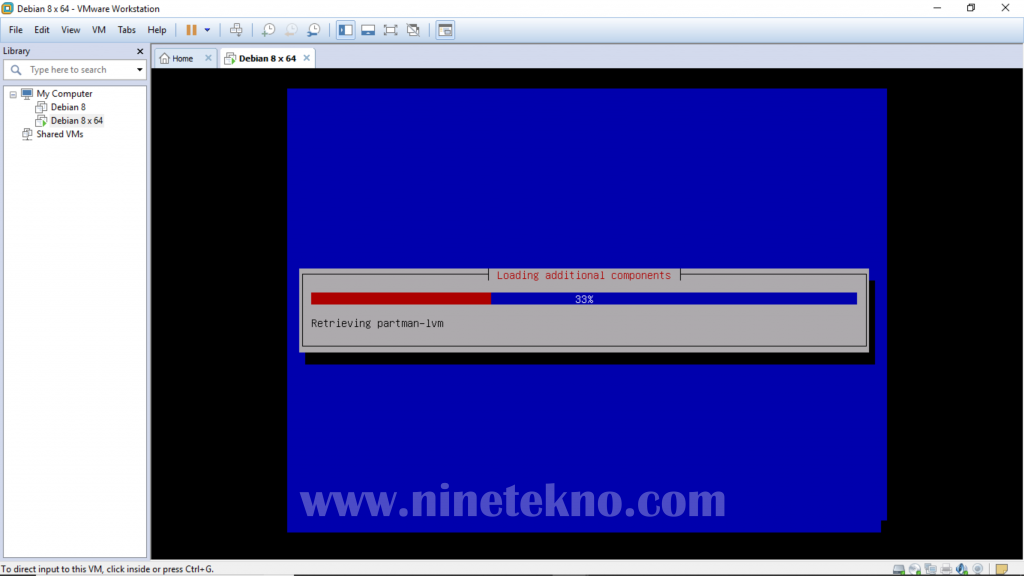
- Pada halaman “partion disk”pilih yang “guided- use entire disk”.
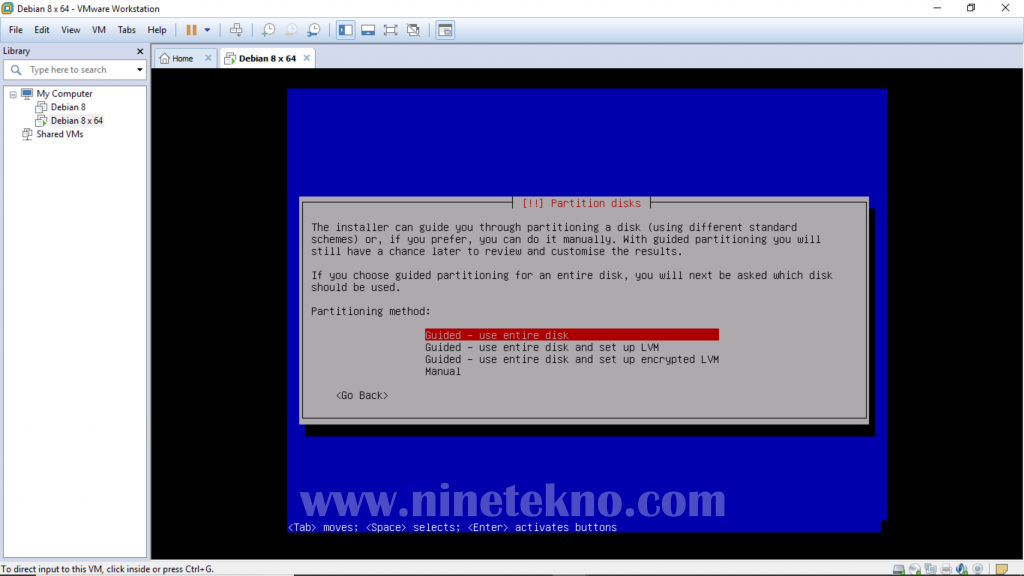
- Selanjutnya cukup tekan enter.
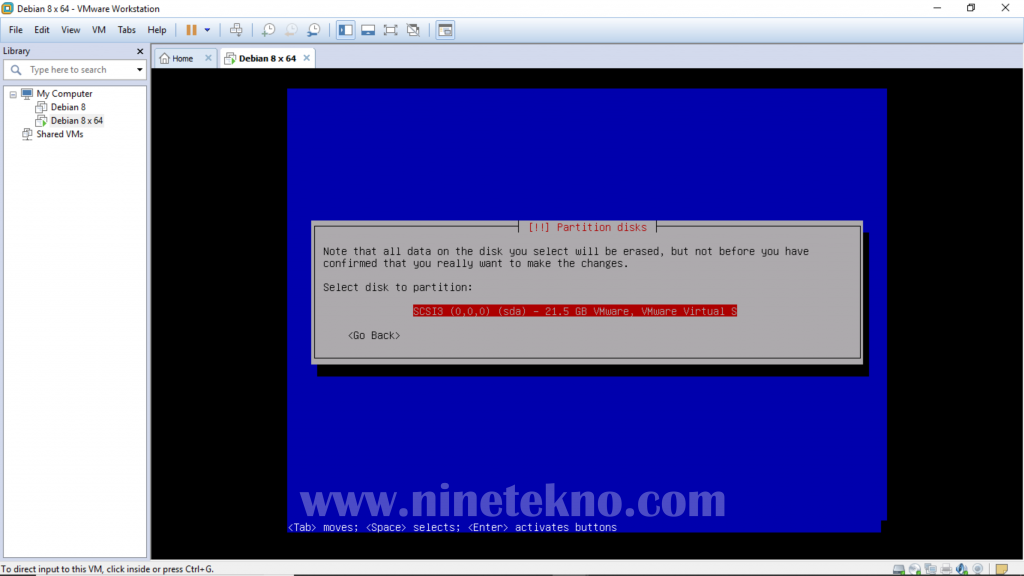
- Lalu pilih “All file in one partition”.
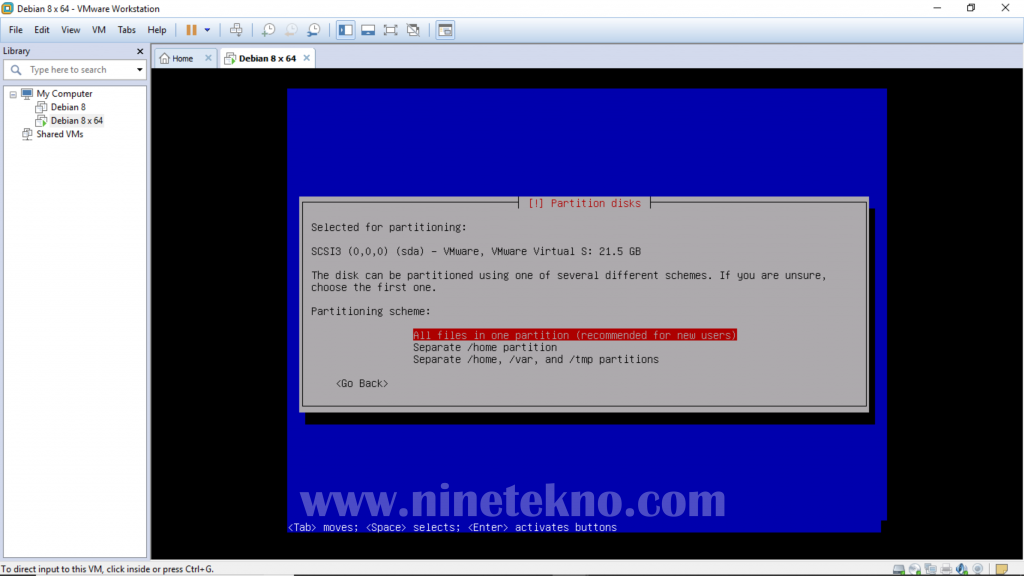
- Selanjutnya pilih “finish partitioning and write changes to disk”.
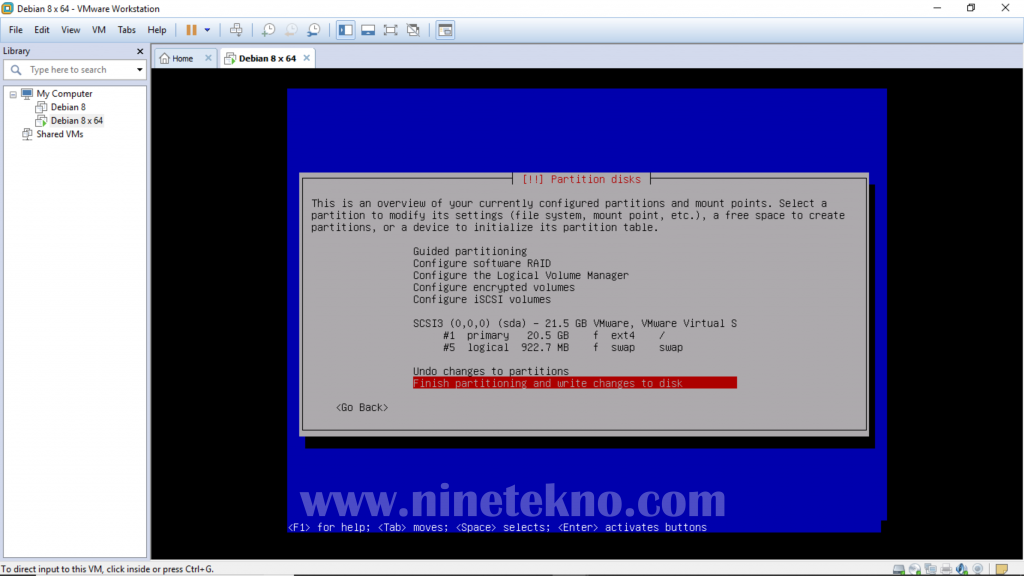
- Setelah memilih finish, selanjutnya pilih “yes”
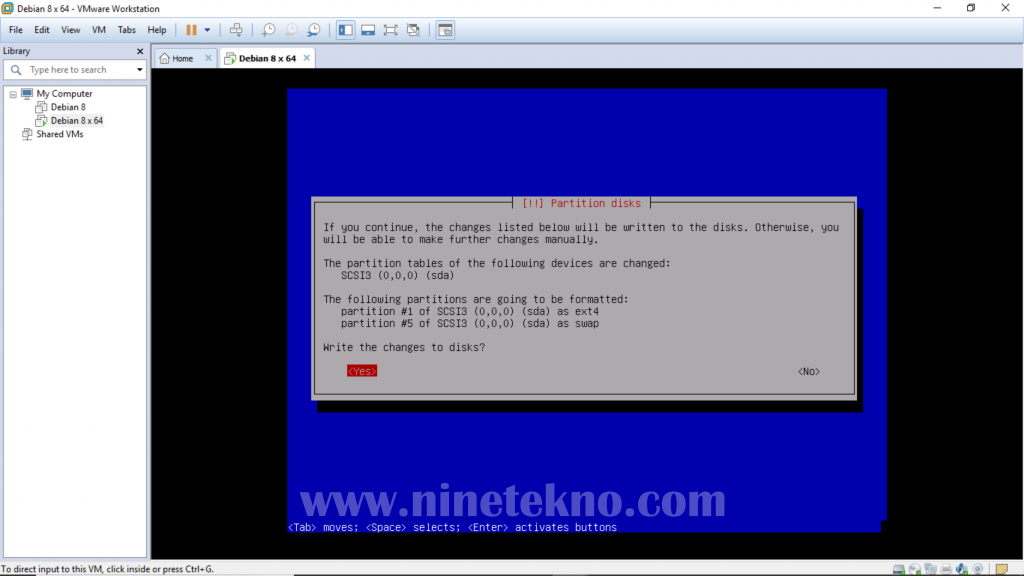
- Selanjutnya tunggu sampai proses installnya selesai
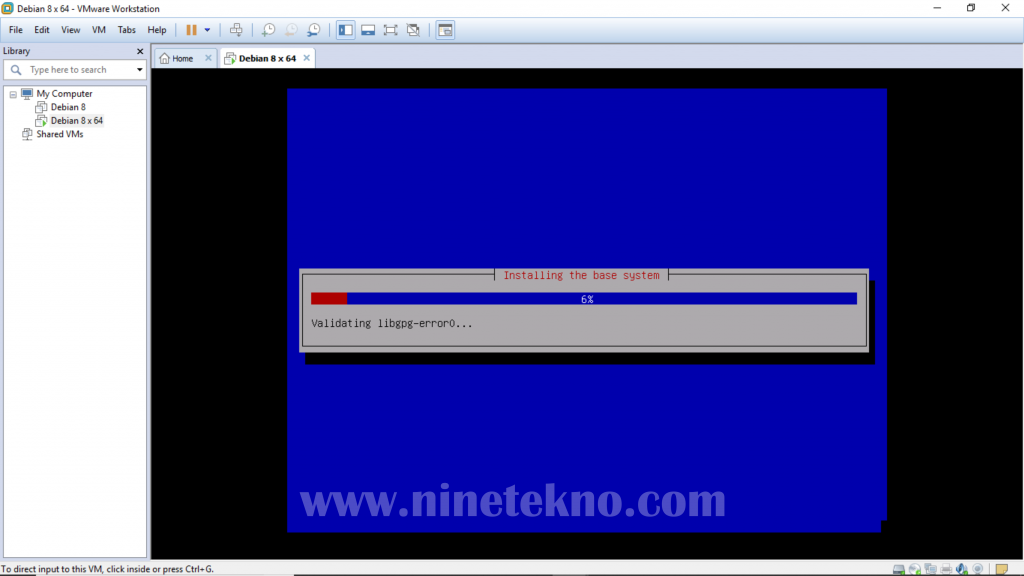
Langkah Menginstall Debian 8 di VMware Berikutnya:
- Kemudian pada halaman “configure the package manager” akan dimintai menginstal CD or DVD, kita cukup pilih “No”. karena proses tersebut bisa dilakukan setelah penginstalan debiannya selesai.
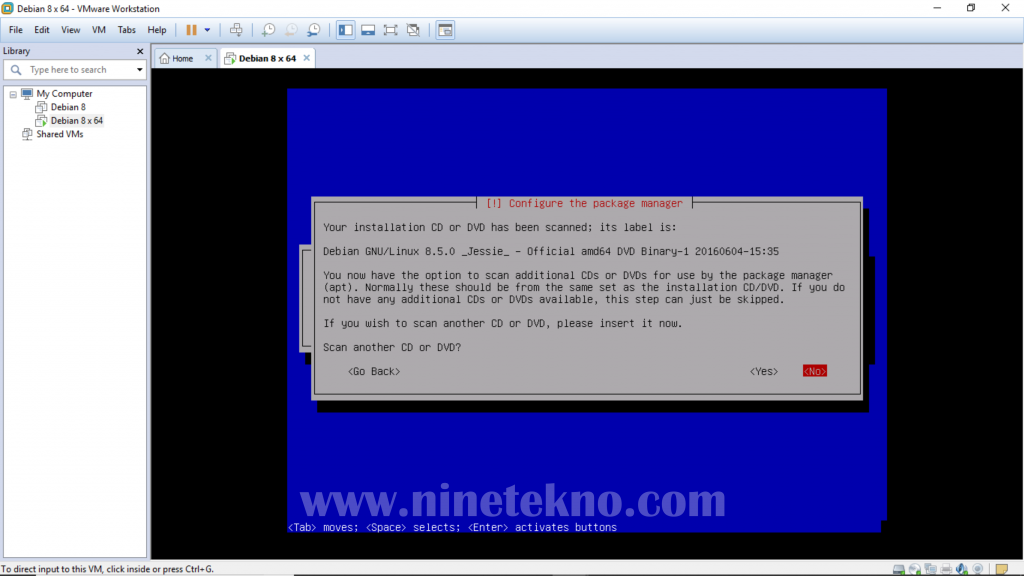
- Masih pada halaman “configure the package manager”, setelah dimintai scan CD or DVD, kita juga akan dimintai “Use a network mirror”, sama seperti tadi kita juga cukup memilih “No”.
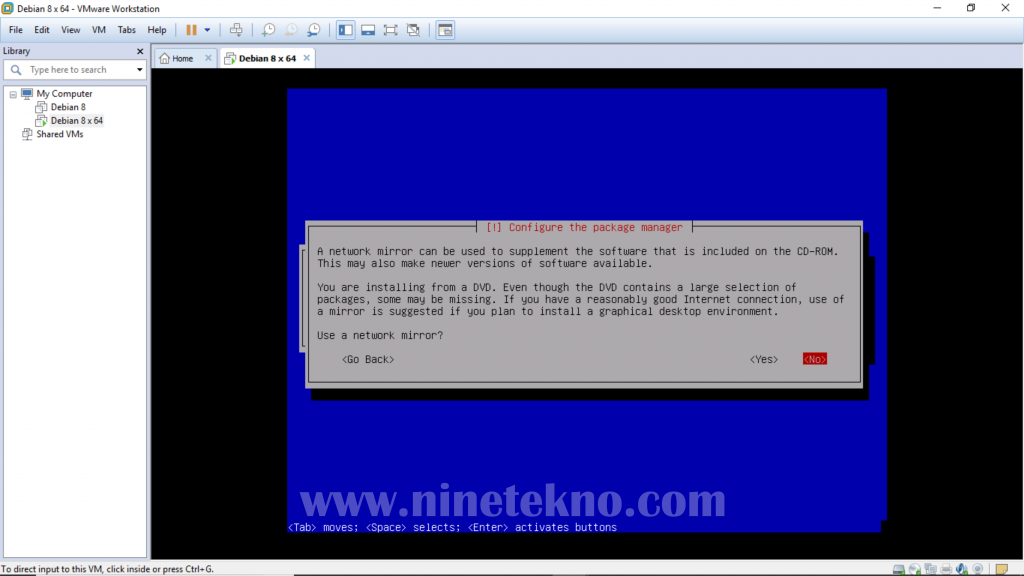
- Kemudian cukup tunggu sampai proses tersebut selesai.
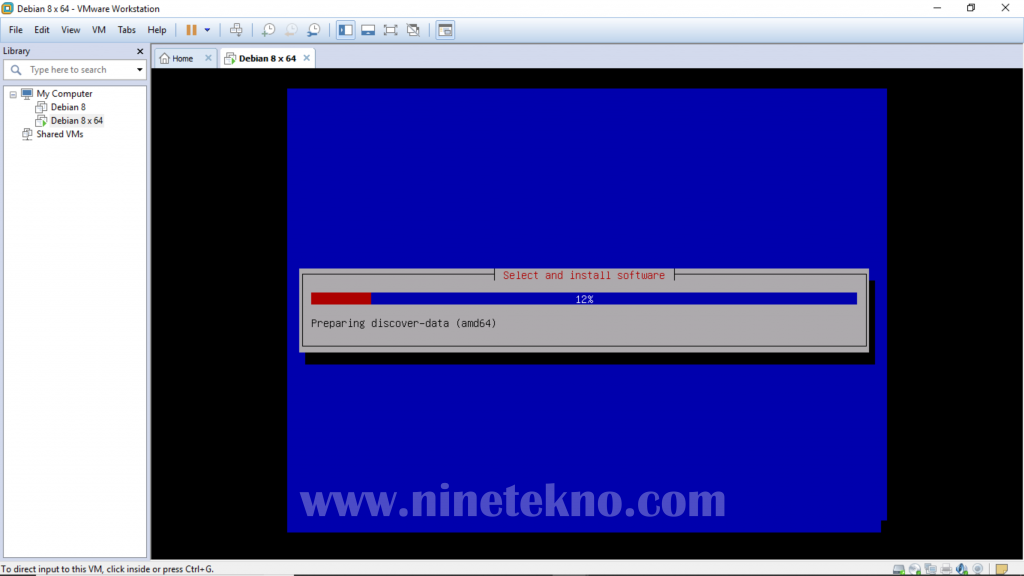
- Selanjutnya pada halaman “configuring popularity-contest”, cukup tekan “No”
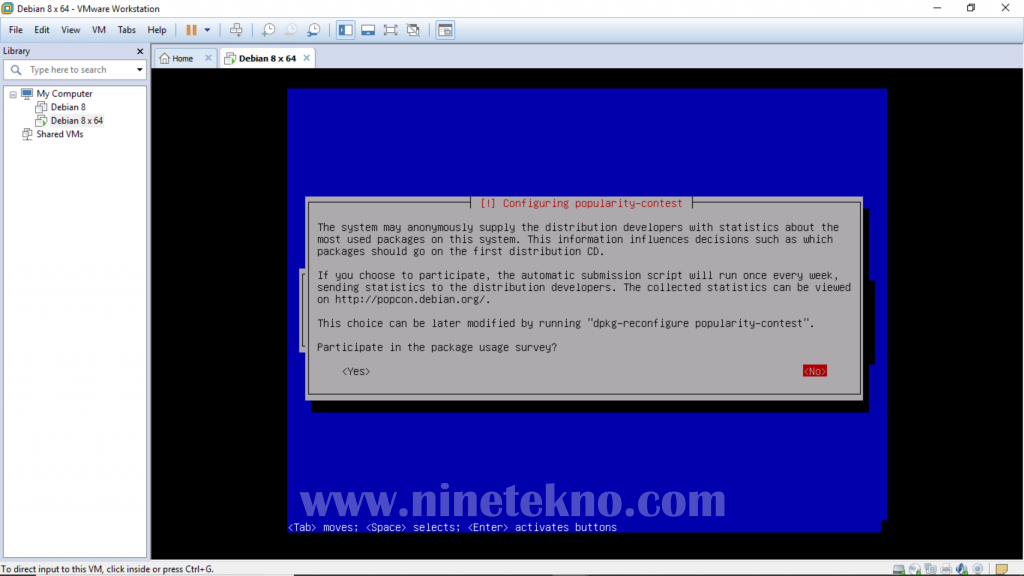
- Nah dihalaman “software selection”, hilangkan semua tanda centang dan sisakan satu tanda centang dibagian paling bawah yaitu “standard system “ nya. Lalu pilih “continue”
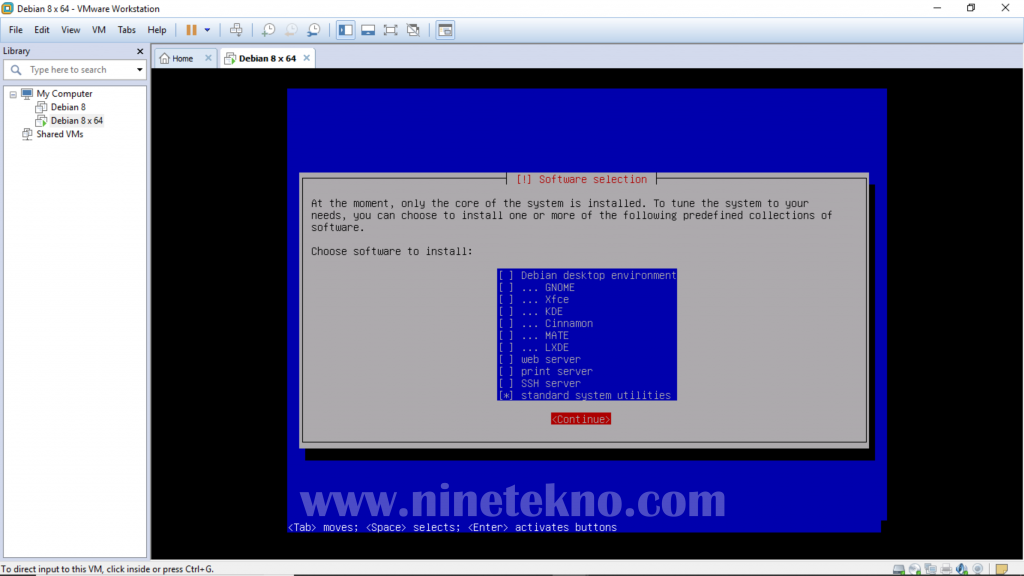
- Tunggu sampai prosesnya selesai.
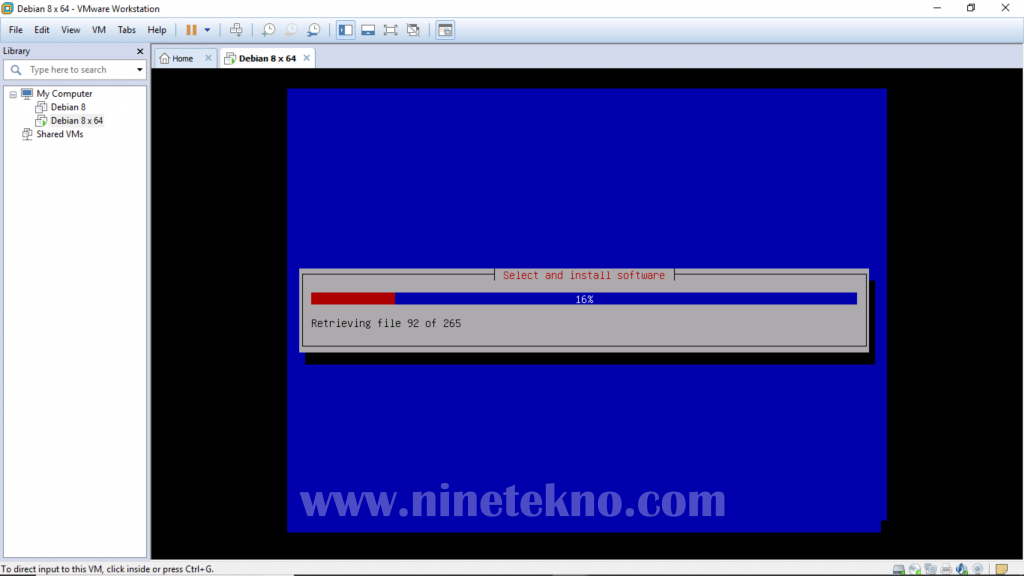
- Selanjunya pada halaman “install the GRUB boot loader on a hard disk” pilih “Yes”.
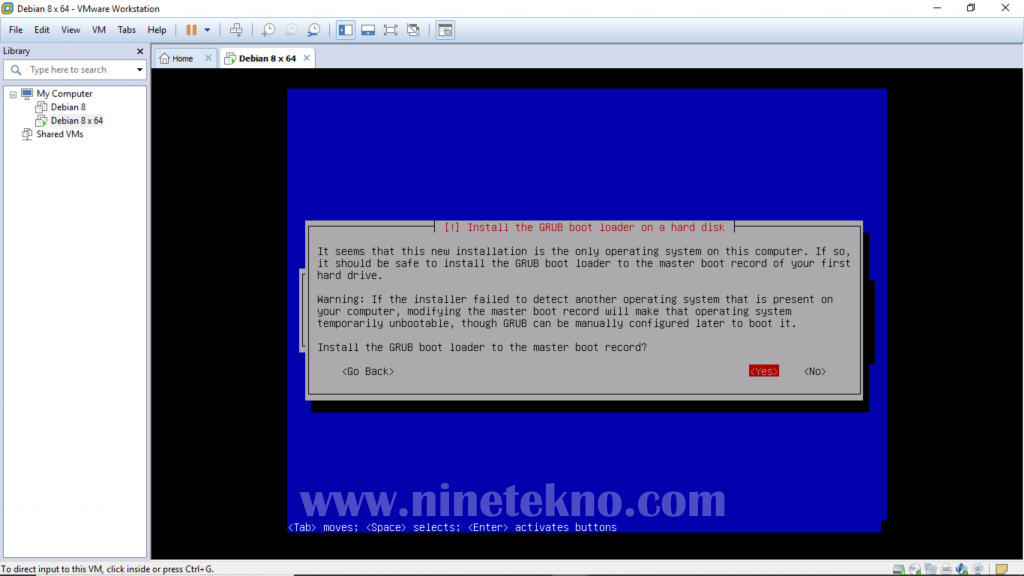
- Masih pada halaman yang sama. Pada pilihan “device for boot loader installation”, pilih pilihan yang paling bawah “/dev/sda”
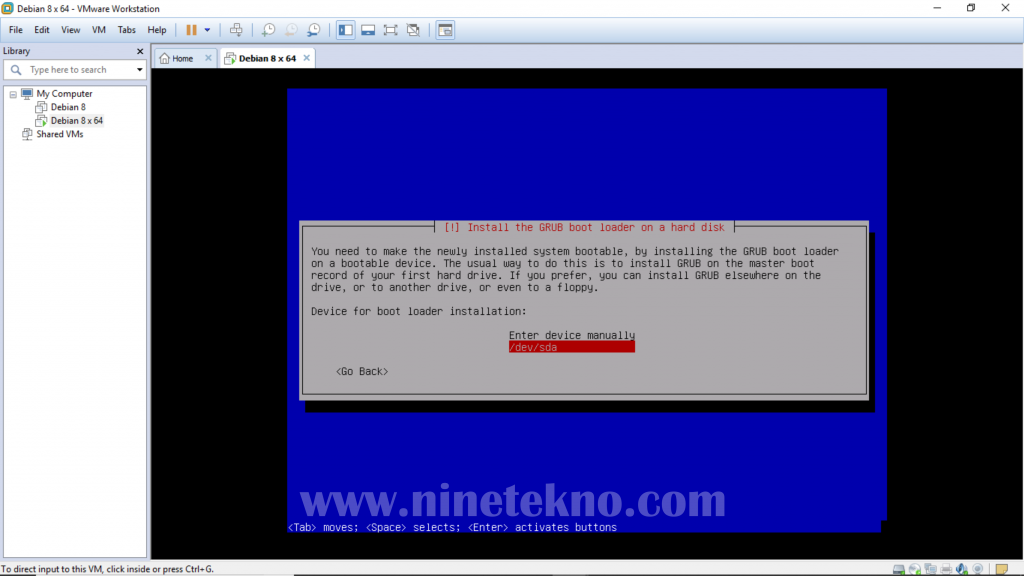
- Terakhir kita akan dibawa ke halaman terakhir instalasi yaitu”finish the installation”. Cukup pilih “continue”.
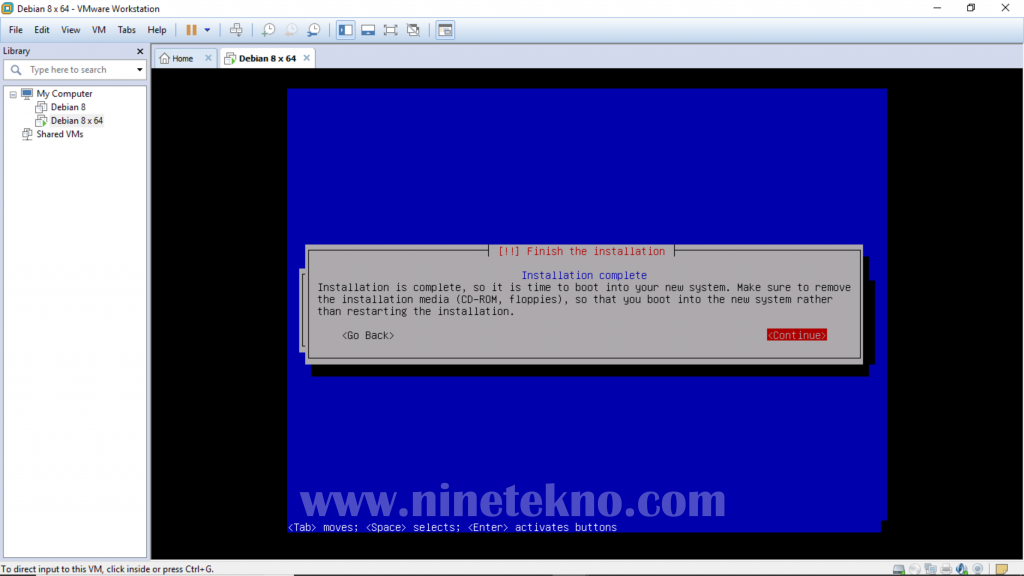
Berikut adalah tampilan setelah selesai menginstal debian tadi:
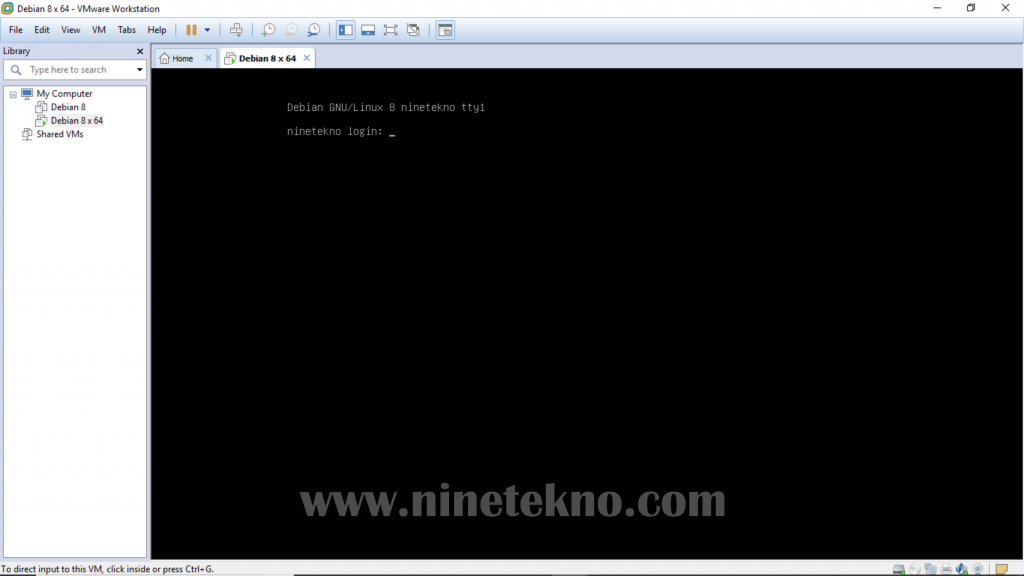
Nah setelah proses panjang dan rumit, akhirnya kita telah berhasil menginstal debian di VMware.
Sekian tutorial dari kami semoga dapat bermanfaat bagi teman-teman semua : )